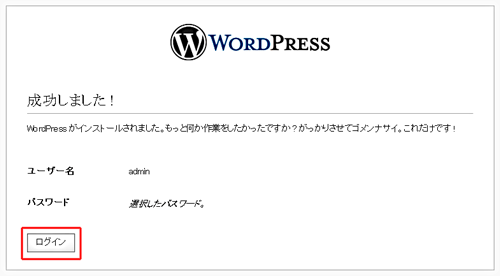- HOMEホーム
- FEATUREこだわり
-
SERVICE/PRICEサービス・料金
おたすけクラウドサーバーその他のサービス
- SUPPORTサポート窓口
- REQUEST資料請求
- APPLICATIONお申し込み

旧プランでのWordPressご提供バージョンについて
旧プランでは、Wordpress5.0系のWordpressはご利用いただけません。
バージョンアップも対応しておりませんのでご注意ください。
最新のWordPressへのバージョンアップをご希望のお客さまは、「あんしんWPサーバー」への移行をご検討ください。

「WordPress」の設定方法を
ご説明いたします。
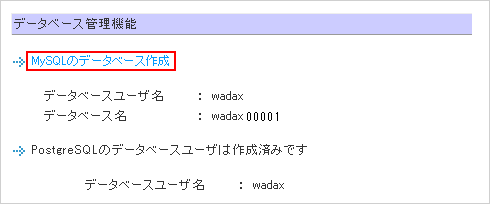
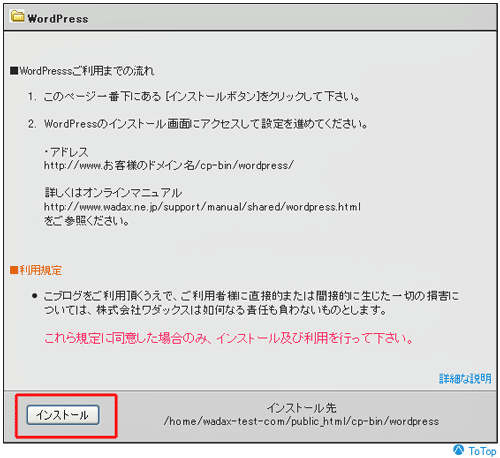
【注意】インストール完了後は「705」に戻していただくようお願いします。
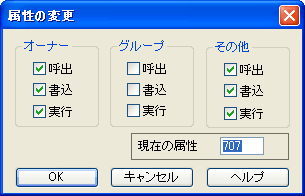
例:http://www.wadax.ne.jp/cp-bin/wordpress/
【設定ファイルを作成する】をクリックします。
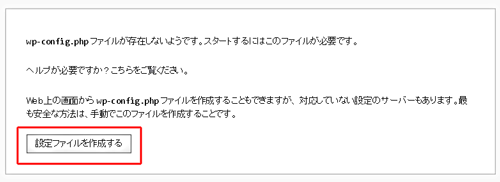
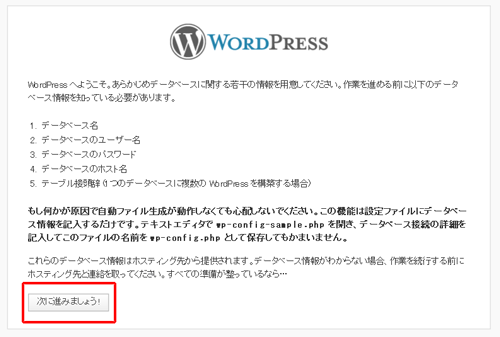
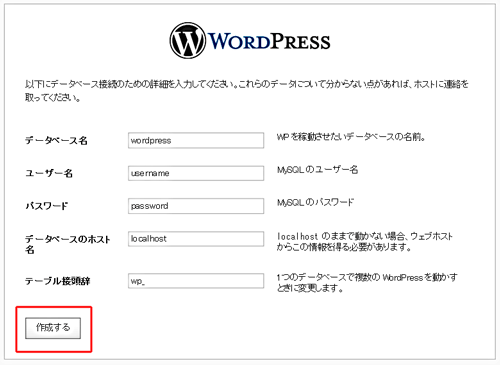
| データベース名 |
:コントロールパネルで作成したデータベース名 例:wadax-ne-jp00001 |
|---|---|
| ユーザー名 |
:コントロールパネルで作成したデータベースユーザー名 例:wadax-ne-jp |
| パスワード | :データベースパスワード |
| データベースのホスト名 | :localhost |
| テーブル接頭語 | :wp_ |
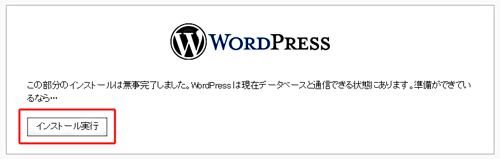
※初期状態ではユーザー名の部分が「admin」となっておりますが、セキュリティのため、ユーザー名は「admin」以外の推測されにくいユーザー名でご設定いただきますようお願い申し上げます。

※パスワードは後から変更が可能です。
※設定完了後は wp-config.php のパーミッションを『404』へご変更下さい。